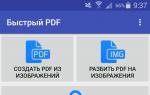Прошивка на mag 250. Прошивка (смена ПО) (MAG)
Есть несколько вариантов прошивки этой IPTV приставки — через интернет или с USB накопителя. Первый вариант является наиболее удобным. Его мы и рассмотрим.
Для обновления прошивки ITPV приставки Infomir MAG-245/250 достаточно наличие подключенного интернета и указание серверов обновлений. В главном меню нажмите Настройки, зайдите в Системные настройки. Там выберите Серверы.
Сначала зайдите в Серверы > Общие . Там необходимо указать любой NTP сервер точного времени. Это нужно для того, чтобы приставка использовала корректную текущую дату. Я указал ntp.mobatime.ru
Затем зайдите в Серверы > Дополнительно и укажите два сервера Bootstrap URL и URL образа.
Bootstrap URL: igmp://224.50.0.50:9000
URL образа: http://mag.infomir.com.ua/245/imageupdate

Выйдите из этого меню кнопкой Exit, зайдите в Настройки > Обновление ПО . Там вы можете выбрать режим обновления. Я рекомендую выбрать — С подтверждением.
В этом случае приставка будет проверять наличие обновлений сама и предлагать обновить на ваше усмотрение.
Там же, нажав F2 можно запустить обновление вручную, если оно доступно.

Компания Infomir выпустила обновленную прошивку для своих продуктов - приставок MAG245/250, MAG254/255, MAG270, MAG275.
Обратите внимание: при сборке образа на базе этой версии в обязательном порядке необходимо использовать новое ядро.
Плеер
Значительно улучшена работа телетекста, в том числе исправлены проблемы с определением языков, кодировок, отображения на экране, отображения некоторых символов.
Добавлена поддержка HD DVB и PGS субтитров.
Исправлены ошибки позиционирования DVB субтитров.
Добавлен солюшен "fcc2" для быстрого переключения каналов со специальных стримеров.
Добавлена поддержка EXT-X-BYTERANGE в HLS.
Исправлены артефакты при переключении скорости на криптованных RTSP потоках.
Исправлены артефакты после позиционирования на криптованных RTSP потоках.
Исправлено аварийное завершение приложения, если при воспроизведении HLS некоторые дорожки не определились.
Исправлено аварийное завершение приложения, когда устанавливается неправильный шрифт для субтитров.
Исправлена остановка воспроизведения HLS потока сразу после первой ошибки закачки чанка.
Исправлено неправильное определение соотношения сторон при воспроизведении некоторых H264 видео.
Исправлено слишком большое время остановки воспроизведения HLS.
Исправлена ошибка работы TimeShift после запуска TimeShift на нерабочих URL.
Уменьшена нагрузка на процессор при работе с сетью.
Для MAG245/250
Исправлены задержки при воспроизведении некоторых HD потоков.
Для MAG254/255
Добавлена поддержка PiP.
Добавлена поддержка режима минимального энергопотребления.
Для MAG270 и MAG275
Исправлено "зависание" приставки при выключении c некоторыми типами телевизоров при подключении по HDMI.
Исправлено сканирование для DVB-C.
Исправлена ошибка при установке SymbolRate для DVB-C.
Добавлена поддержка нескольких PlPId на одной частоте для DVB-T2.
Добавлена поддержка PiP.
Улучшена работа DVB-C.
Браузер
Добавлен сервис "ntp" для того, чтобы из JS можно было перезапустить NTP.
Добавлена возможность просматривать открытые NFS папки в сети.
Добавленa поддержка нового расширенного JS API.
Добавлено перенаправление кнопок виртуальной клавиатуры в окно WebFace (из окна интернет браузера).
Исправлена некорректная обработка некоторых кнопок внешней клавиатуры в окне интернет браузера.
Улучшена поддержка SAMBA.
Внутренний портал
Включен тест скорости.
Обновлена локализация.
Исправлены установки форсирования телетекста.
Исправлено изменение города в погоде и отображение погоды в случае задержки загрузки.
Исправлен порядок элементов в главном меню.
Исправлено отображение URL, в превью режиме, если URL включает в себя солюшен.
Исправлено воспроизведение после выхода из standby.
Исправлено некорректное сообщение после окончания обновления.
Исправлено отображение сообщений обновления в режиме standalone обновления.
Исправлен флаг TimeShift-а для автообновляемых каналов.
Исправлен статус монтирования NFS.
Исправления стиля кодирования, включен strict mode.
Добавлена индикация dual mono.
Добавлена возможность автоматического перевода в standby.
Добавлены логи обновления.
Добавлена кнопка форсирования обновления, после ошибки.
Добавлена возможность задать индекс программы в MPTS файле.
Удален URL Google-а из списка пингования.
Удалены игры из главного меню
Удалены ссылки на YouTube, Picasa из главного меню.
Другие исправления и улучшения
Улучшена поддержка Wi-Fi , в том числе добавлена поддержка новых Wi-Fi адаптеров.
Ознакомиться со списком поддерживаемых Wi-Fi адаптеров можно в
Исправлено отсутствие поддержки WEP для Wi-Fi адаптеров.
Исправлено поведение Chroma Key, TransparentColor и setmode, которые при некорректном использовании стали делать графический слой прозрачным.
Исправлены настройки драйверов Wi-Fi адаптеров.
Исправлена большая утечка памяти в WebKit (для MAG245/250).
Исправлена ошибка, когда NTP не работает, если в сети закрыты привилегированные порты.
Если NTP сервер не установлен ни вручную, ни через DHCP, то будет временно установлен pool.ntp.org в качестве NTP сервера.
В связи с блокировкой порталов инфомиром (с этим столкнулись пользователи не только нашего сервиса) возникла необходимость вот в такой теме. В аплоуд мы загрузили патченные прошивки для приставок 250/254/256/322/326, в которых заблокировано автообновление и обращение на сервера инфомира для получения данных о заблокированных порталах. Авторами пачта мы не являемся, подробнее можно почитать по ссылке .
Прошивка:
1) Скачайте прошивку по для своей приставки
2) Подключите USB флешку (достаточно 1-4GB) к компьютеру. Если флешка не в файловой системе FAT32, то отформатируйте ее. Скопируйте файл прошивки в корень USB флешки
3) На USB-накопителе у вас должен быть каталог MAG250 (в соответствии с моделью вашей приставки), в котором находятся два файла: imageupdate и Bootstrap
4) Войдите в BIOS приставки MAG. Инструкция как войти:
- Выключите вашу приставку из розетки.
- Далее вставляем usb накопитель в разъем на задней панели приставки.
- Нажмите и держите кнопку "меню" на пульте
- Не отпуская кнопку "меню", подключите питание на приставке.
После этой процедуры вы должны быть в BIOS приставки.
5) Выберите "Инструменты обновления" (Upgrade Tools), нажмите ОК или стрелку вправо.

7) Нажмите ОК для подтверждения.

После успешной прошивки приставка перезагрузится автоматически и загрузится уже с новой прошивкой.
Обратите внимание, что в некоторых случаях возможна ситуация когда приставка не "увидит" прошивку на флешке при перепрошивке. Самый простой вариант в таком случае - попробовать описанные пункты с другой флешкой.
ВНИМАНИЕ! Прошивать приставки мы никого не принуждаем, делать это или нет решает сам пользователь.
MAG-250 сочетает в себе огромное количество технических возможностей для широкополосного доступа к интерактивному цифровому ТВ, а также необычайно удобна для пользователей. Приставка поддерживает воспроизведение потокового видео, высококачественных цифровых каналов, доступ к сервисам OTT, например, Picasa, YouTube, онлайн-кино и т. д.
Прошивка MAG-250 позволяет получить доступ к многочисленным каналам без ограничений по тарифам, а также использовать ее не только с провайдером Ростелеком, но и с другими.
DualServer: |
https://yadi.sk/d/HL2VCX8EqA5Zr |
|
mcast.exe: |
https://yadi.sk/d/ehwhjelhqA5qn |
|
Прошивка: |
https://yadi.sk/d/vlVgwFoxqA5oJ |
|
Оф. сайт: |
http://soft.infomir.com.ua/mag250/release/ |
|
Др. версии прошивки: |
https://yadi.sk/d/hjRK-t8jq9zUP |
Прошивка MAG-250: инструкция
- Для прошивки MAG-250 вам понадобиться ПК с платой для подключения Ethernet, патч-корд кабель для соединения приставки с ПК.
- Скачиваем программу mcast.exe и утилиту dhcp-сервер — dualserver , а также последнюю версию прошивки (Bootstrap-файл и imageupdate — файл прошивки).
- Создаем на диске C папку MAG-250 и переносим в нее скачанные программы mcast.exe и dualserver . В случае, если файлы прошивки имеют названия, отличные от «Bootstrap» и «imageupdate» , — переименовываем их и также переносим в папку MAG-250.
- Заходим в Сетевые подключения из меню Пуск. Выбираем необходимое сетевое подключение и правой кнопкой открываем контекстное меню, чтобы перейти в Свойства . Там выбираем «Протокол Интернета версии 4» и кликаем на кнопку «Свойства» . В открывшемся окне меняем IP-адрес и маску на 192.168.1.1 и 255.255.255.0 соответственно.
- Соединяем с помощью кабеля сетевую карту ПК и LAN-порт приставки.
- Включаем приставку и несколько раз жмем на кнопку Menu . На экране должен появится Bios MAG-250.
- Выполните сброс конфигураций приставки, выбрав в меню Def.Settings .
- На ПК запускаем DHCP-сервер. Для этого открываем командную строку и прописываем в ней команду: C:\mag250\dualserver.exe -v и жмем Enter.
- Запускаем утилиту mcast.exe и выбираем нужный сетевой интерфейс с IP-адресом 192.168.1.1 , а затем жмем на кнопку Select .
- В открывшемся окне программы исправляем в Потоке 1 IP-адрес трансляции на такое значение: 224.50.0.70:9000 . В Потоке 2 адрес должен выглядеть так: 224.50.0.51:9001
- На обоих потоках жмем кнопку Start , тем самым запуская трансляцию прошивки и загрузчика.
- В BIOS приставки выбираем пункт Upgrade Tools , а затем MC Upgrade .
- После того, как загрузчик будет инсталлирован, на экране появится надпись Bootstrap message: Reception of an image is started! , что означает начало загрузки прошивки. Затем надпись сменится на Bootstrap message: Writing image to flash , а после окончания прошивки появится надпись Writing image to flash successfull!
Альтернативная прошивка для MAG-250
- Скачиваем файлы альтернативной прошивки и, в случае необходимости, переименовываем их в «Bootstrap» и «imageupdate» .
- Форматируем флешку объемом не более 8 ГБ в FAT32.
- Создаем в корне папку MAG250 и переносим туда два файла прошивки.
- Перезагружаем приставку, в процессе удерживаем клавишу MENU для входа в Bios.
- Выбираем раздел Upgrade Tools , а затем USB Bootstrap .
- Подключаем флешку к приставке и нажимаем ОК .
- Приставка выполнит проверку и запустит процесс обновления.
- После окончания обновления на экране появится сообщение Writing image to flash successfull , а затем устройство перезагрузится.